'>
Hvis du ikke klarer å koble en USB-enhet til Windows 10-datamaskinen din, og du ser en popup-feil som sier Strømspenning på USB-porten , du kan være super frustrerende.

Men det er ikke nødvendig å få panikk. Du er ikke den eneste. Vi har hatt mange rapporter fra Windows-brukere om denne feilen. Du vil være lettet over å vite at det er mulig å fikse det. Les videre og se hvordan.
Prøv disse løsningene:
- Kjør den innebygde maskinvare feilsøkingsprogrammet
- Installer alle USB-kontrollerdrivere på nytt
- Oppdater alle USB-kontrollerdrivere
Løsning 1: Kjør feilsøkingsprogrammet for maskinvare
1) Trykk på Windows-logotasten og R samtidig på tastaturet for å påkalle Kjør-boksen.
2) Type cmd i boksen. Trykk på Shift-tasten, Ctrl-tasten og Enter-tasten samtidig på tastaturet ditt ( Skift + Ctrl + Alt ) for å åpne ledetekstvinduet som administrator.
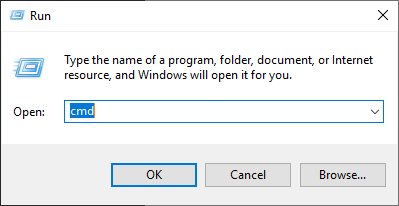
3) Type msdt.exe / id devicediagnostic og trykk Enter-tasten på tastaturet.
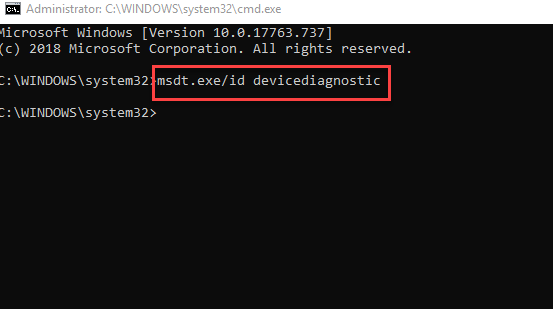
4) Følg instruksjonene på skjermen for å utføre feilsøking.
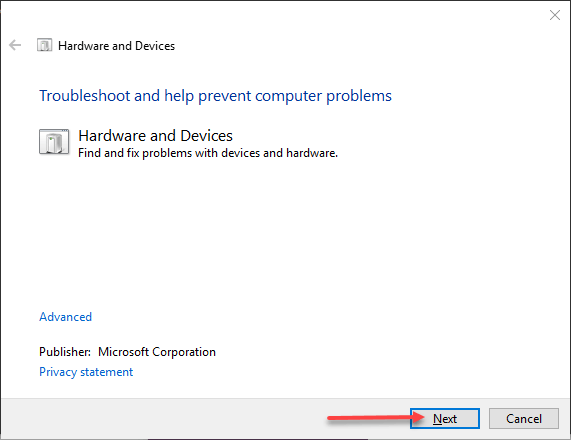
5) Når feilsøkingen er ferdig, må du sjekke om problemet er løst.
Løsning 2: Installer alle USB-kontrollerdrivere på nytt
“Strømspenningen på USB-porten” kan være forårsaket av feil USB-kontrollerdrivere på datamaskinen. Du kan sannsynligvis fikse det ved å installere alle USB-kontrollerdrivere på nytt.
Slik kan du gjøre det:
1) Koble USB-enheten fra Windows 10.
2) Trykk på Windows-logotasten og X på tastaturet sammen for å åpne hurtigmenyen. Klikk deretter Enhetsbehandling for å åpne den.
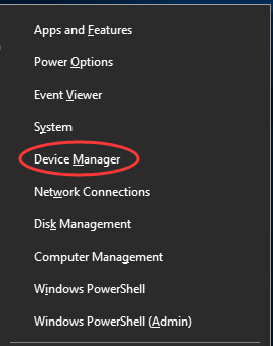
3) Dobbeltklikk Universal Serial Bus-kontrollere . Høyreklikk deretter på USB-kontrollere en etter en for å velge Avinstaller enheten .
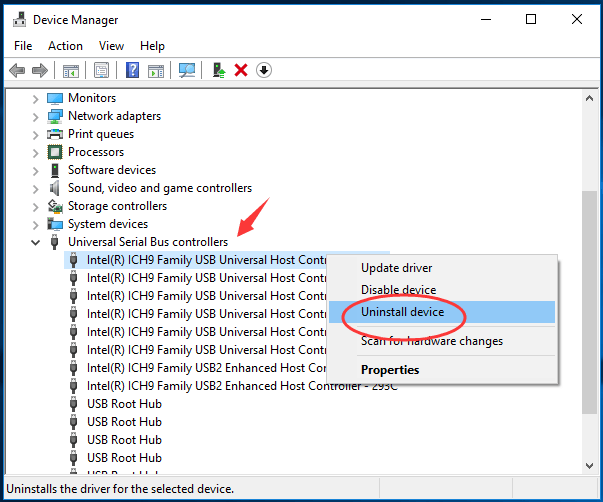
4) Start Windows 10-datamaskinen på nytt, og la Microsoft installere USB-kontrollerprogramvaren på nytt for deg. Koble deretter USB-en din til Windows 10 og sjekk om feilen fortsatt oppstår.
Hvis feilen fortsatt eksisterer, ikke gi opp håpet, gå videre til løsning 3.
Løsning 3: Oppdater alle USB-kontrollerdrivere
Hvis begge løsningene ovenfor ikke løser problemet ditt, må du oppdatere USB-kontrollerdrivere til den nyeste versjonen.Det er to måter du kan få de rette driverne forUSB-kontrollere: manuelt eller automatisk.
Manuell driveroppdatering - Du kan oppdatere USB-kontrollerdrivere manuelt ved å gå til datamaskinprodusentens nettsted, og søker etter den siste riktige driveren. Husk å velge bare drivere som er kompatible med Windows-versjonen.
Automatisk driveroppdatering - Hvis du ikke har tid, tålmodighet eller datakunnskaper til å oppdatere driverne til USB-kontrolleren manuelt, kan du i stedet gjøre det automatisk med Driver lett . Driver Easy vil automatisk gjenkjenne systemet ditt og finne de riktige driverne for dine eksakte USB-kontrollere, og din Windows-versjon, og den laster ned og installerer dem riktig:
1) nedlasting og installer Driver Easy.
2) Kjør Driver Easy og klikk på Skann nå knapp. Driver Easy vil da skanne datamaskinen og oppdage eventuelle drivere.
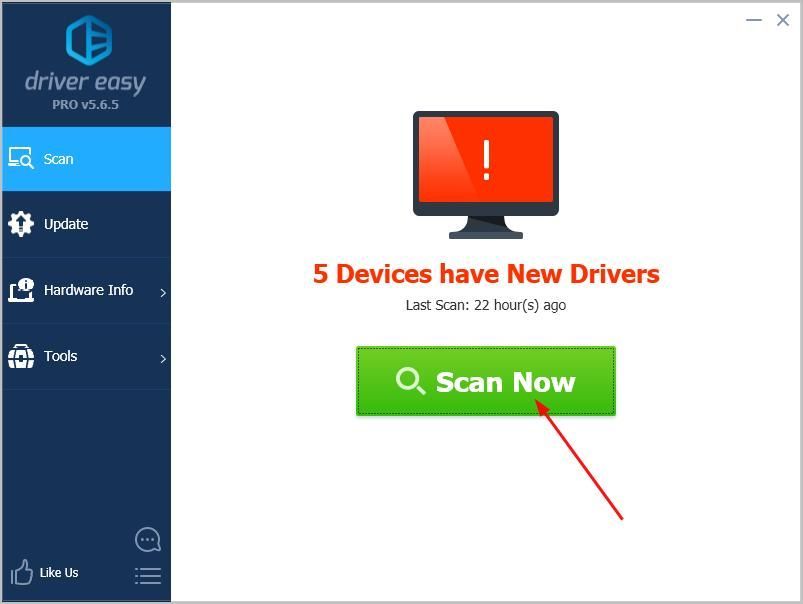
3) Klikk Oppdater alt for å automatisk laste ned og installere riktig versjon av alle driverne som mangler eller er utdaterte på systemet ditt. (Dette krever Pro-versjon som kommer med full støtte og en 30-dagers pengene-tilbake-garanti. Du blir bedt om å oppgradere når du klikker på Oppdater alt.)
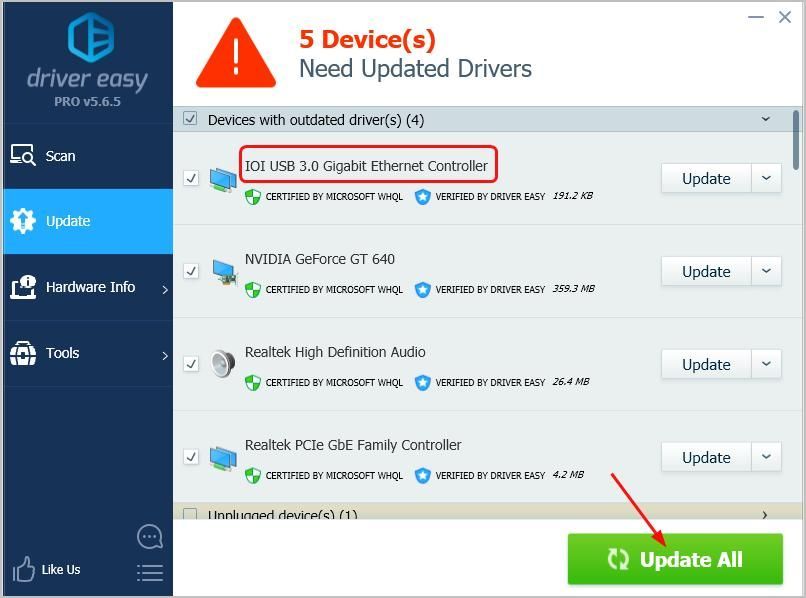
Forhåpentligvis finner du ovennevnte metoder nyttige. Hvis du har spørsmål, ideer eller forslag, kan du gjerne legge igjen en kommentar nedenfor.





![[Løst] Diskordkamera fungerer ikke](https://letmeknow.ch/img/program-issues/27/discord-camera-not-working.jpg)
